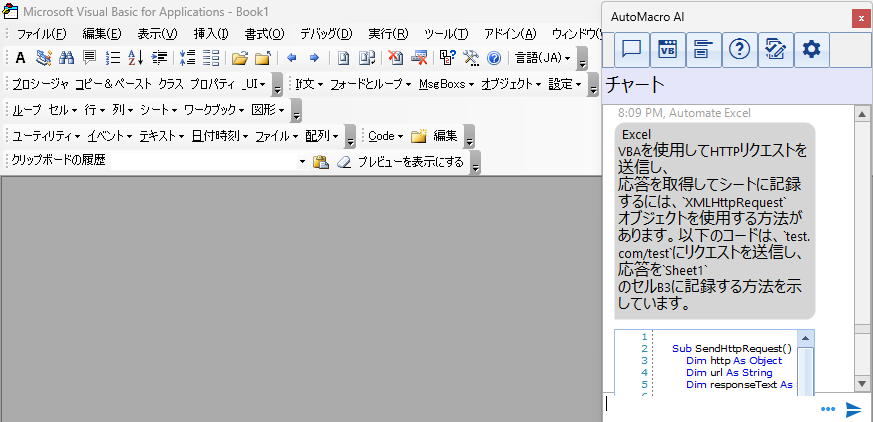オートマクロAI

AutoMacroのAI機能は、VBA Editorの中にあります。

概要
AutomacroのAIを使えば、以下のことが可能になる:
- AIとチャットし、VBAに関する質問に答えます。
- 特定のタスクのVBAコードを生成します。
- VBAコードの特定のセクションが何をするのかを説明します。
- 既存のコードにコメントを追加し、理解しやすくします。
- コードをデバッグしてエラーを修正
はじめに
AutoMacro AIは、AutoMacroの “A “ボタンからアクセスできます:

AIウィンドウはVBAエディタ内にドッキングするように設定できる:
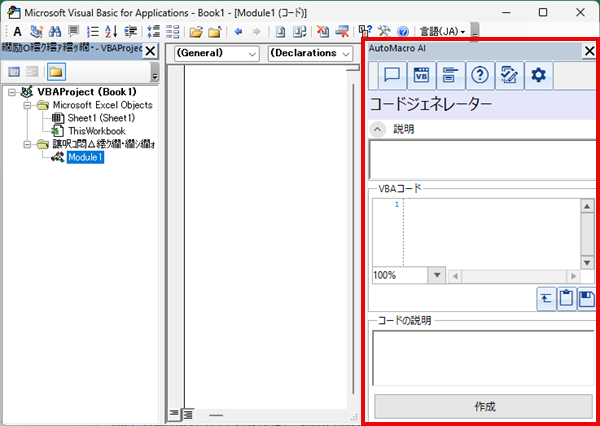
または別のウィンドウとして。
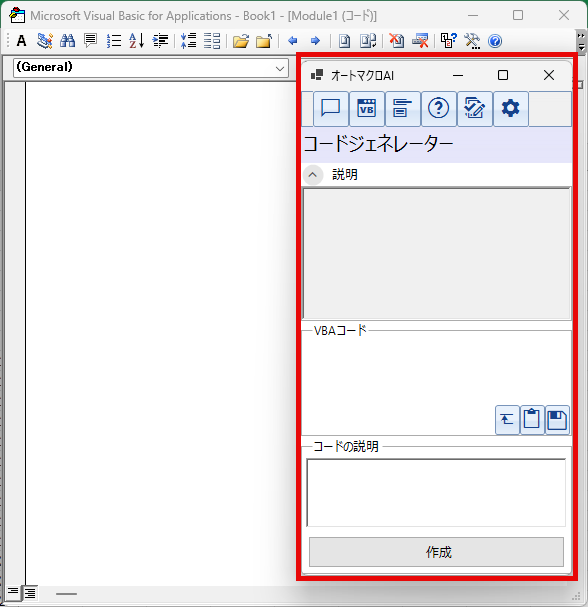
これらの設定やその他の設定は、設定ボタンをクリックして調整できる。

右クリック
オートマクロのAI機能は、右クリックメニューからもアクセスできます:
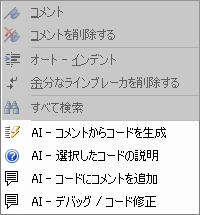
右クリックメニューを使用すると、オートマクロがコードを読み込む:
- コードやコメントをハイライトした場合は、ハイライトされた部分のみを処理します。
- そうでない場合は、選択範囲を含むプロシージャー全体を処理します。
コメントからコードを生成する
AutoMacroのAIは、コメントからコードを生成することができます。必要なコードを記述したコメントを追加するだけです。その後、右クリックメニューオプションを使用するか、コメントの末尾にアポストロフィ(’)を付けてEnterをクリックします。
特徴
チャット
チャット機能では、VBAに関する質問をチャットボットにすることができます。
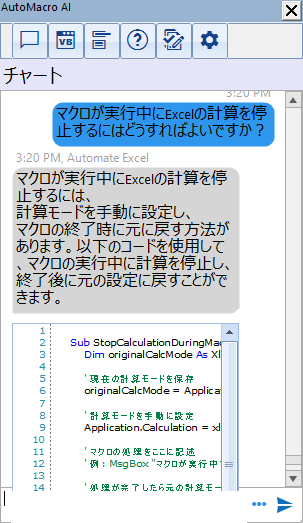
チャットボットがVBAコードで応答した場合、コードエディターウィンドウに表示され、簡単にコードをコピーすることができます。

CTRL ENTERを使用して、リクエストに新しい行を追加します。
上/下矢印を使用して、以前の質問を表示し、より洗練された回答のために編集して再送信することができます。
コードジェネレーター
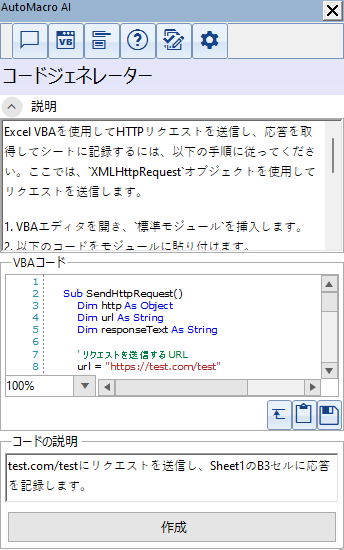
コード・ジェネレーターはVBAコードを生成する。
この機能は、コメントからコードを生成することでも利用できます(上記参照)。
コード・コメンター

コード・コメンタラーは、VBAコードにコメントを追加します。これは、ドキュメントが不十分なコードを理解したり、単に自分のドキュメントを改善したりするのに非常に便利です。
コピーしたいコードをハイライトするか、プロシージャ内にカーソルを置き、「ハイライトされたコードのコメント」または「プロシージャのコメント」をクリックします。
また、右クリックメニューからコメント機能にアクセスすることもできます。
コード説明
コード・エクスプローナーはVBAコードを説明します。コードエディタにコードを貼り付けるには、右クリックメニューを使います。
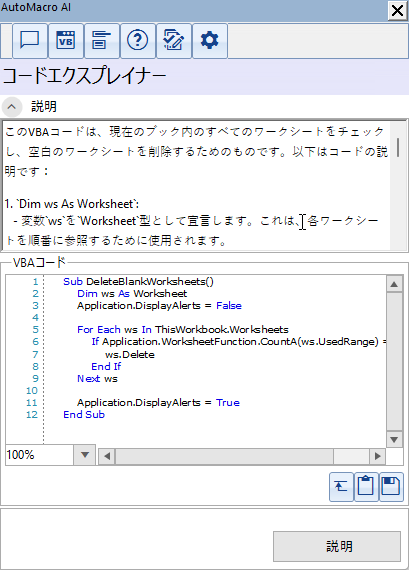
この機能は右クリックメニューからもアクセスできる。
コード・インプルーバー
近日公開
AIがあなたのVBAコードを改善(修正)します!
[get_templateテンプレート=”template-parts/pagination/am-documentation”]。
Excel の自動化を開始